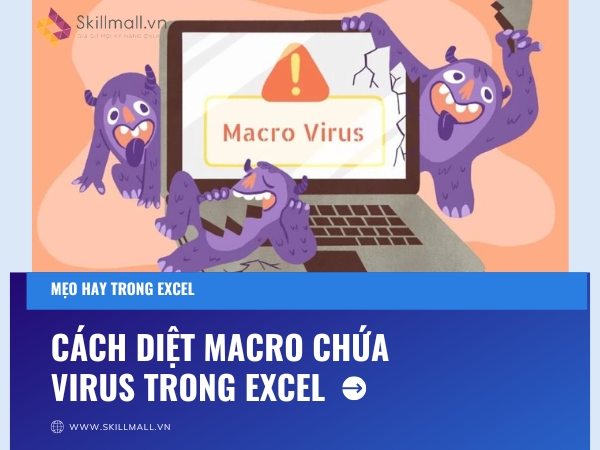Macro trong Excel có thể giúp tự động hóa công việc, nhưng cũng là công cụ để hacker chèn virus, gây nguy hiểm cho dữ liệu và hệ thống. Nếu vô tình mở file chứa macro độc hại, máy tính có thể bị nhiễm mã độc, đánh cắp thông tin hoặc bị kiểm soát từ xa. Vì vậy, việc nhận biết và diệt macro chứa virus trong file Excel là vô cùng quan trọng. Bài viết này sẽ hướng dẫn bạn các cách diệt macro chứa virus trong file Excel an toàn và hiệu quả để loại bỏ macro độc hại.
Macro trong Excel là gì?
Macro là một tập hợp các thao tác tự động được ghi lại và thực hiện bằng Visual Basic for Applications (VBA). Macro giúp tối ưu hóa công việc, nhưng đây cũng là cách hacker lợi dụng để đính kèm virus, malware vào file Excel. Do đó, cách diệt macro chứa virus trong file Excel là rất quan trọng để bảo vệ dữ liệu và hệ thống máy tính.
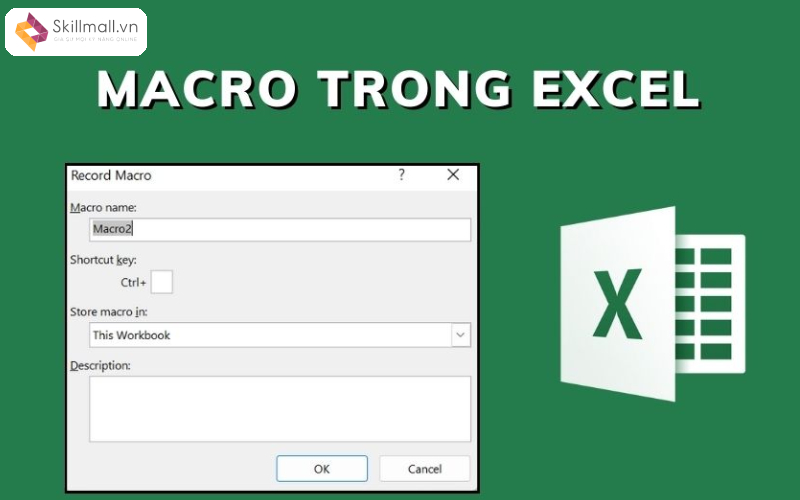
Cách nhận biết file Excel chứa macro virus
Trước khi tìm hiểu cách diệt macro chứa virus trong file Excel, bạn nên phát hiện các dấu hiệu cho thấy có virus xâm nhập. Cùng Skillmall xem qua một số dấu hiệu nhận biết file Excel chứa macro nguy hiểm:
- File có đuôi .xlsm, .xltm, .xlsb thay vì .xlsx thông thường.
- Xuất hiện thông báo “Enable Macros” khi mở file.
- Tự động chạy lệnh khi mở file, dịch chuyển trang tự động, bật/tắt sheet lạ để.
- Xuất hiện lệnh đòi quyền truy cập tới Internet hoặc file hệ thống.
- Máy tính bị chậm bất thường sau khi mở file Excel.
- Xuất hiện cảnh báo từ phần mềm diệt virus hoặc Windows Defender.
Cách diệt macro chứa virus trong file Excel an toàn
Dưới đây là những cách diệt macro chứa virus trong file Excel an toàn:
Vô hiệu hóa macro khi mở file Excel
- Mở file Excel nghi ngờ chứa macro.
- Khi xuất hiện thông báo Security Warning – Macros have been disabled, chọn Disable Macros.
- Không bật macro trừ khi chắc chắn file đến từ nguồn an toàn.
Xóa toàn bộ macro trong file Excel
- Vào Developer > Chọn Visual Basic (hoặc nhấn Alt + F11).
- Trong cửa sổ VBA, chọn Modules hoặc ThisWorkbook.
- Xóa toàn bộ nội dung trong các module nghi ngờ.
- Lưu file dưới định dạng .xlsx thay vì .xlsm.
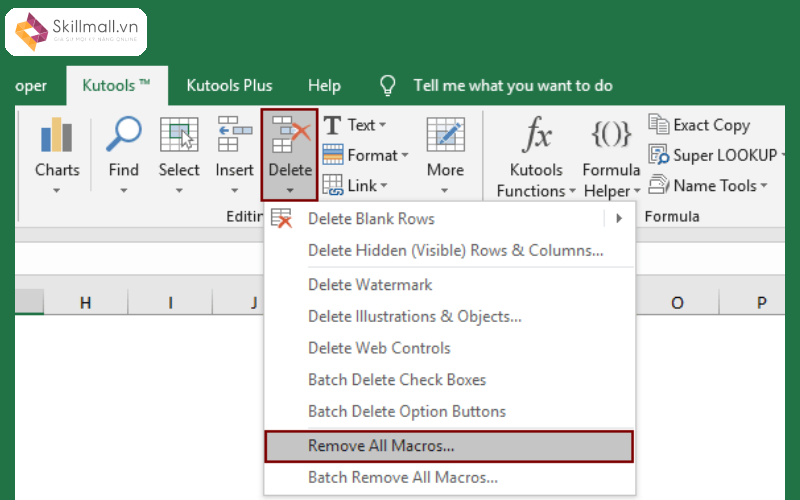
Dùng chế độ an toàn của Excel
- Mở Excel, vào File > Options.
- Chọn Trust Center > Trust Center Settings.
- Trong mục Macro Settings, chọn Disable all macros without notification.
- Lưu lại và khởi động lại Excel để thiết lập có hiệu lực.
Quét virus trước khi mở file Excel
- Sử dụng phần mềm diệt virus như Windows Defender, Malwarebytes, Kaspersky để quét file trước khi mở.
- Tải file lên các dịch vụ quét trực tuyến như VirusTotal để kiểm tra.
- Nếu phát hiện mã độc, hãy xóa ngay file và không mở lại.
Xóa macro bằng cách lưu file mới
Một cách diệt macro chứa virus trong file Excel khác là lưu lại file dưới dạng không hỗ trợ macro:
- Mở file Excel.
- Vào File > Save As.
- Chọn định dạng Excel Workbook (.xlsx) thay vì .xlsm.
- Đóng và mở lại file mới, đảm bảo macro đã bị loại bỏ.
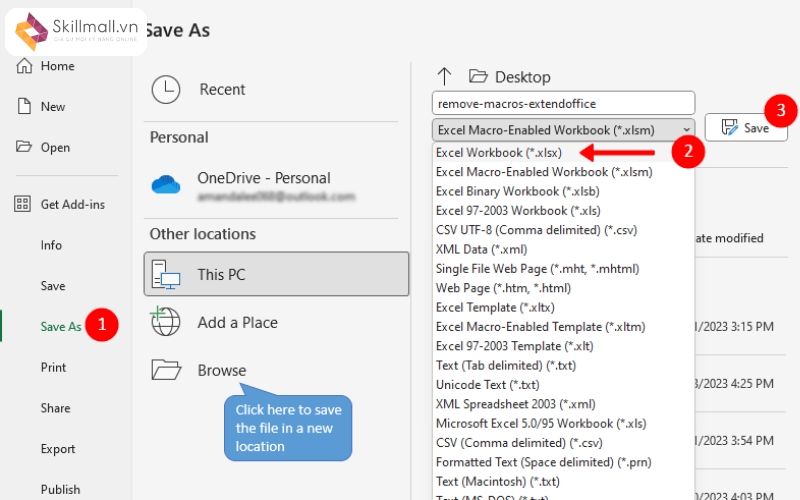
Sử dụng phần mềm chuyên dụng để loại bỏ macro độc hại
Ngoài cách diệt macro chứa virus trong file Excel thủ công, bạn có thể sử dụng phần mềm chuyên dụng để diệt macro chứa virus trong file Excel, như:
- Macro Remover Tool: Công cụ chuyên dụng để xóa macro khỏi file Excel mà không làm mất dữ liệu.
- Microsoft Defender ATP: Hỗ trợ quét và phát hiện các macro độc hại.
- Norton, McAfee, Bitdefender: Những phần mềm diệt virus này có thể nhận diện và xử lý macro nguy hiểm.
Làm sao để phòng tránh macro chứa virus trong file Excel?
Ngoài cách diệt macro chứa virus trong file Excel, bạn nên thực hiện những biện pháp phòng tránh. Cùng Skillmall tìm hiểu các phương pháp này sau đây:
- KHÔNG mở file Excel được gửi từ người lạ hoặc nguồn không rõ ràng.
- Kiểm tra kỹ file trước khi tải về bằng phần mềm quét virus.
- Chỉ lưu trữ file Excel ở định dạng .xlsx thay vì .xlsm.
- Luôn bật Protected View trong Excel để tránh chạy macro tự động.
- Bật Windows Defender hoặc cài đặt phần mềm bảo mật để quét file tự động.
- Không tải file Excel từ các trang web không đáng tin cậy.
- Nếu làm việc với file Excel có macro, hãy kiểm tra kỹ nội dung trong VBA trước khi sử dụng.
- Luôn cập nhật phần mềm Excel và hệ điều hành để tránh lỗ hổng bảo mật.
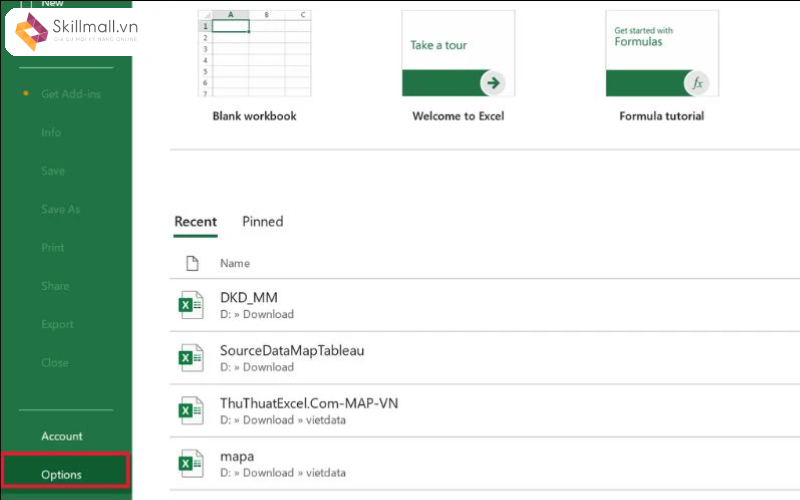
Cách xử lý khi đã mở file Excel chứa macro virus
Nếu bạn vô tình mở một file Excel chứa macro virus, hãy thực hiện ngay các bước sau:
- Đóng ngay file Excel để tránh macro tiếp tục thực thi.
- Ngắt kết nối Internet để tránh macro tải xuống thêm mã độc.
- Quét toàn bộ hệ thống bằng phần mềm diệt virus.
- Kiểm tra trong Task Manager xem có tiến trình lạ nào đang chạy không.
- Nếu nghi ngờ bị nhiễm malware, hãy khôi phục hệ thống về điểm khôi phục trước đó.
- Xóa hoàn toàn file Excel nghi ngờ khỏi máy tính.
- Cài đặt lại Microsoft Office nếu macro đã gây ảnh hưởng đến ứng dụng Excel.
- Xem lại danh sách Startup Programs trong Task Manager để đảm bảo không có chương trình lạ chạy ngầm.
- Nếu doanh nghiệp hoặc tổ chức bị ảnh hưởng, cần thông báo ngay cho bộ phận IT để có biện pháp xử lý kịp thời.
Nếu bạn làm việc thường xuyên với file Excel, hãy nâng cao kiến thức về bảo mật để tự bảo vệ bản thân trước các cuộc tấn công mạng thông qua macro. Tham gia khóa học Excel nâng cao tại Skillmall để trang bị những kiến thức hữu ích cho công việc nhé!
Xem thêm:
- File Excel bóc tách khối lượng: công cụ cho kỹ sư xây dựng
- Cách chỉnh Header and Footer trong Excel 2010 nhanh chóng
Kết luận
Cách diệt macro chứa virus trong file Excel là rất quan trọng để đảm bảo an toàn dữ liệu và hệ thống. Bằng cách nhận biết dấu hiệu file chứa virus, vô hiệu hóa macro, quét virus trước khi mở file, và thực hiện các biện pháp bảo mật, bạn có thể bảo vệ thiết bị khỏi các mối đe dọa từ macro độc hại. Hãy luôn cảnh giác khi nhận file Excel từ nguồn không rõ ràng và thực hiện các biện pháp bảo vệ phù hợp để tránh rủi ro.